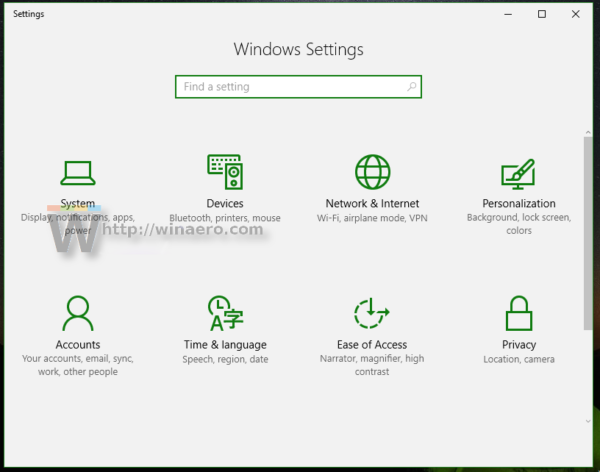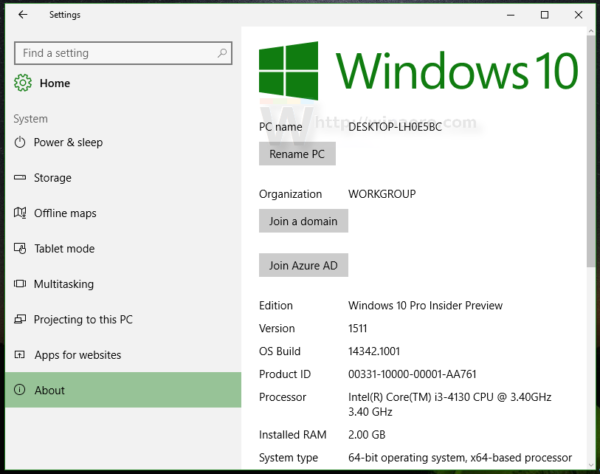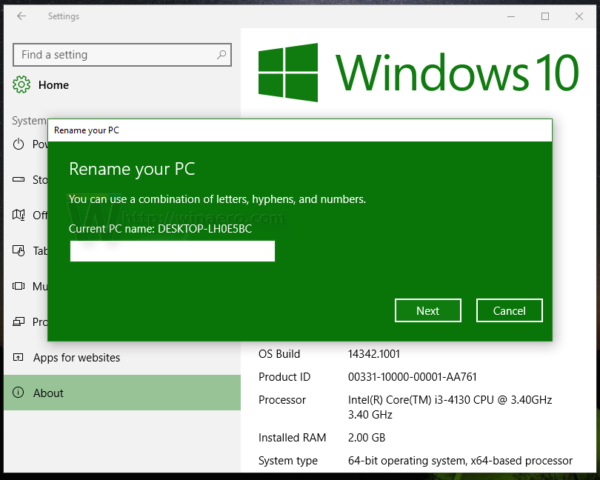Sa Windows 10, inilipat ng Microsoft ang maraming mga klasikong applet ng Control Panel sa app na Mga Setting. Ito ay isang Metro app na nilikha upang palitan ang Control Panel para sa parehong mga touch screen at mga klasikong gumagamit ng Desktop. Binubuo ito ng maraming mga pahina na nagdadala ng mga bagong pagpipilian upang pamahalaan ang Windows 10 kasama ang ilang mas matandang mga pagpipilian na minana mula sa klasikong Control Panel. Sa Windows 10, maaaring magamit ang Setting app upang palitan ang pangalan ng iyong tablet o PC. Narito kung paano.
- Buksan ang app na Mga Setting sa Windows 10 . Tip: Kung ang iyong aparato ay mayroong keyboard, pindutin ang Manalo + ako upang buksan ito nang direkta.
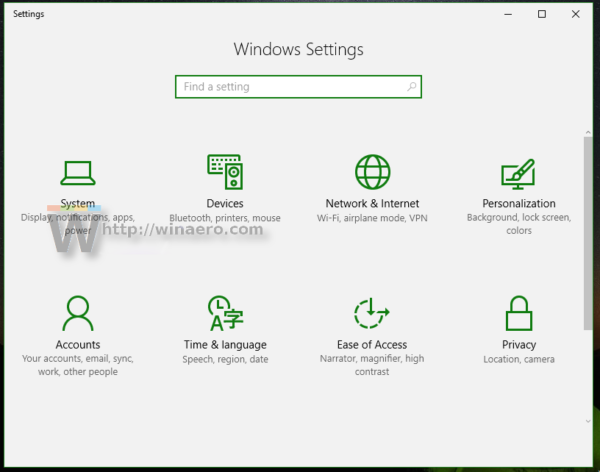
- Pumunta sa System - Tungkol sa ipinakita sa ibaba.
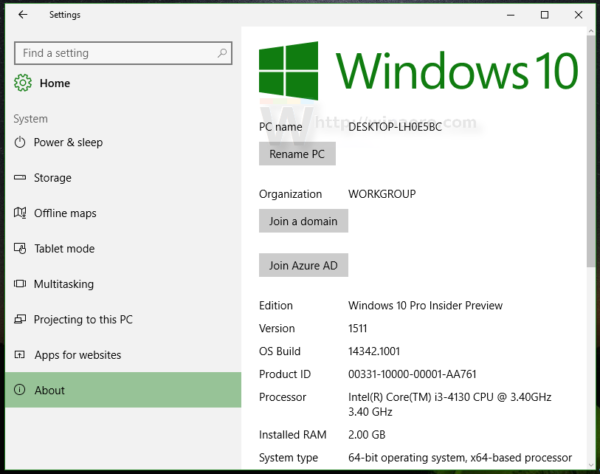
- Sa kanan, i-click ang pindutan Palitan ang pangalan ng PC. Lilitaw ang sumusunod na dayalogo:
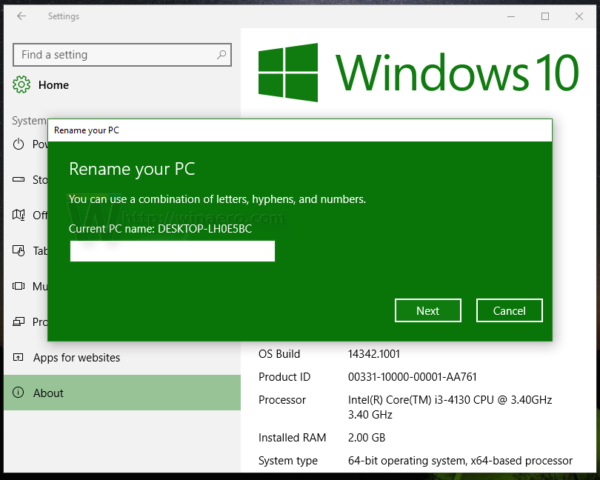
- Maglagay ng bagong pangalan para sa iyong tablet.
Ayan yun. Ang iyong PC o tablet ay magkakaroon na ng bagong pangalan na ngayon mo lamang ibinigay. Kung na-access mo ang pahinang ito ng Mga Setting nang madalas, tingnan Paano buksan nang direkta ang iba't ibang mga pahina ng Mga setting sa Windows 10.